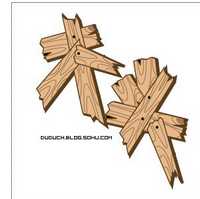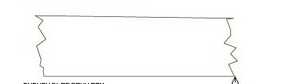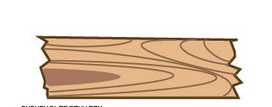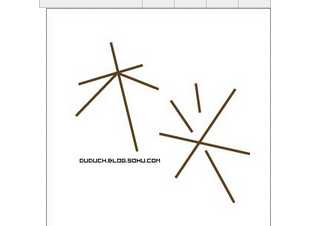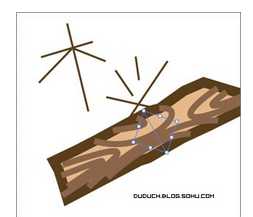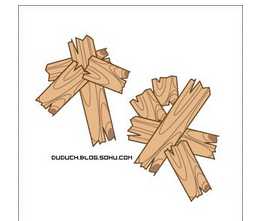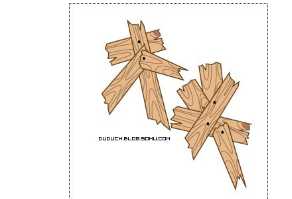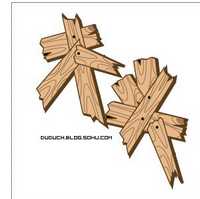昆仑资源网 Design By www.lawayou.com
今天为大家分享ps简单制作逼真的木纹字体方法,操作很简单的,喜欢的朋友可以参考本文!
木纹字
步骤
1、新建文件,选择钢笔工具勾绘木板外形及内部木纹纹理
2、分别全选,拖到笔刷调板定义成艺术笔刷
3、使用钢笔绘制艺术字
4、应用画笔,因为画笔定义的大小问题,需要适当的调整笔刷的大小比例(双击笔刷调板的对应笔刷即可
5、全部应用一种画笔,可以看到因为线的长度不同,同一个画笔已经可以出来不同的效果
6、个别笔刷修改成了其他定义的木板形状,效果更活泼
7、添加铁钉(黑色圆形),并适当的改变笔划的位置
8、复制图层,将下层图层扩展(对象—扩展),并合并(路径查找器,区域相加),偏移路径(对象—路径—偏移路径),设置颜色,并适当的挪位置
以上就是ps简单制作逼真的木纹字体方法介绍,操作很简单的,大家按照上面步骤进行操作进行操作即可,希望能对大家有所帮助!
昆仑资源网 Design By www.lawayou.com
广告合作:本站广告合作请联系QQ:858582 申请时备注:广告合作(否则不回)
免责声明:本站资源来自互联网收集,仅供用于学习和交流,请遵循相关法律法规,本站一切资源不代表本站立场,如有侵权、后门、不妥请联系本站删除!
免责声明:本站资源来自互联网收集,仅供用于学习和交流,请遵循相关法律法规,本站一切资源不代表本站立场,如有侵权、后门、不妥请联系本站删除!
昆仑资源网 Design By www.lawayou.com
暂无评论...